昨日よりデザインカンプからコーディングする前の下準備の一連作業(文字起こし、書き出し、エディターに入力、確認作業)を教えていただいています。
そんな中で今日はPhotoshop操作で時間短縮できたり便利なことを色々教えていただいたので共有します!
ツールの切り替えはショートカットキーで!
ツールの上にカーソルを置いていると、移動ツール(V)やスライスツール(C)と表示されます
このアルファベットがショートカットキーになっており例えば「V」のキーを押すだけで移動ツールに切り替わります!
いちいち選択しにいかなくていいのでとても便利です^^
ちなみに、スライスツールなどの項目は見えていないだけで4つありますよね(スライスツール、切り抜きツールなど)
これらは「shift」を押しながら切り替えたいツールのショートカットキーを押すたびに4つの項目が切り替わり全部選択できます!
スペースキーを押しているあいだ手のひらツール(H)になる
少し移動したいときなどは「space」を押しながらクリックを押し続けると微調整が効く動きができます
カーソルなどで動かしてもいいですがとびすぎてしまったりすることもあるので、ある程度近いところまでいってから手のひらツールを使うとピンポイントに動かしたいところにもっていけると思います!
確定している文字列に余計な文字を入力してしまったときの対処法
文字起こしはデザインカンプの文字をコピーしてエディターに移していきます
わたしは文字をコピーするときに誤って余計な文字を入力してしまい焦ってしまいました^^;
そんなときは焦らず「esc」を1回押しましょう!
そうすると入力された文字が消えて元に戻ります
ちなみに、2回押すと選択解除されます^^
余談ですが、文字入力をしてテキスト確定して選択解除したいときは「cmd」+「enter」を押すといいです
知らないだけで便利機能がたくさんあるので一つずつ確実に覚えていきたいです!


コメント